Liitetiedosto-ominaisuuden määrittäminen
Muistiinpano
Ominaisuuden saatavuustiedot ovat seuraavat.
| Dynamics 365:n yhteyskeskus – upotettu | Dynamics 365:n yhteyskeskus – itsenäinen | Dynamics 365 Customer Service |
|---|---|---|
| Kyllä | Kyllä | Kyllä |
Järjestelmänvalvoja voi ottaa käyttöön asiakaspalvelijoille ja asiakkaille tiedostojen liittämismahdollisuuden keskustelun aikana. Järjestelmänvalvoja voi myös poistaa tämän mahdollisuuden käytöstä. Kun ominaisuus on otettu käyttöön, asiakkaat ja asiakaspalvelijat voivat lähettää tiedostoja ja jakaa aiempaa enemmän ongelmaa koskevia tietoja. Jos asiakas esimerkiksi kohtaa virheen prosessin aikana, hän voi lähettää asiakaspalvelijalle vaiheista ja virhesanomista näyttökuvia.
Asiakkaiden on käytettävä Liitä-kuvaketta tiedostojen lähettämiseen. Vedä ja pudota -toimintoa ei tueta live-keskustelupienoissovelluksessa. Tietoja liitetiedostojen rajoituksista: Liitetiedostojen käyttöönotto.
Jos asiakaspalvelija siirtää keskustelun toiselle asiakaspalvelijalle, keskustelun vastaanottava asiakaspalvelija voi myös käyttää keskusteluun liitettyjä tiedostoja.
Muistiinpano
Jos kirjaudut Unified Service Deskiin asiakaspalvelija ja haluat liittää tiedoston asiakkaan kanssa käytävän keskustelun yhteydessä, varmista, että valitset ensin vaaditun tiedostotyypin. Liitä sitten tiedosto.
Kirjaudu Customer Servicen hallintakeskus tai yhteyskeskuksen hallintakeskus -sovellukseen.
Siirry Asiakastuki-kohdassa kohtaan Kanavat>Keskustelu.
Muokkaa keskustelukanavaa, jossa liitetiedosto-ominaisuus on määritettävä.
Siirry Käyttäjäominaisuudet-välilehteen.
Määritä Liitetiedostot-asetuksen arvoksi Käytössä ja valitse sitten seuraavien valintaruutujen valintaruudut, jos niitä ei ole valittu:
- Asiakkaat voivat lähettää liitetiedostoja: Anna asiakkaille mahdollisuus lähettää tiedosto asiakaspalvelijalle keskustelun aikana.
- Asiakaspalvelijat voivat lähettää liitetiedostoja: Anna asiakaspalvelijoille mahdollisuus lähettää tiedosto asiakkaalle keskustelun aikana.
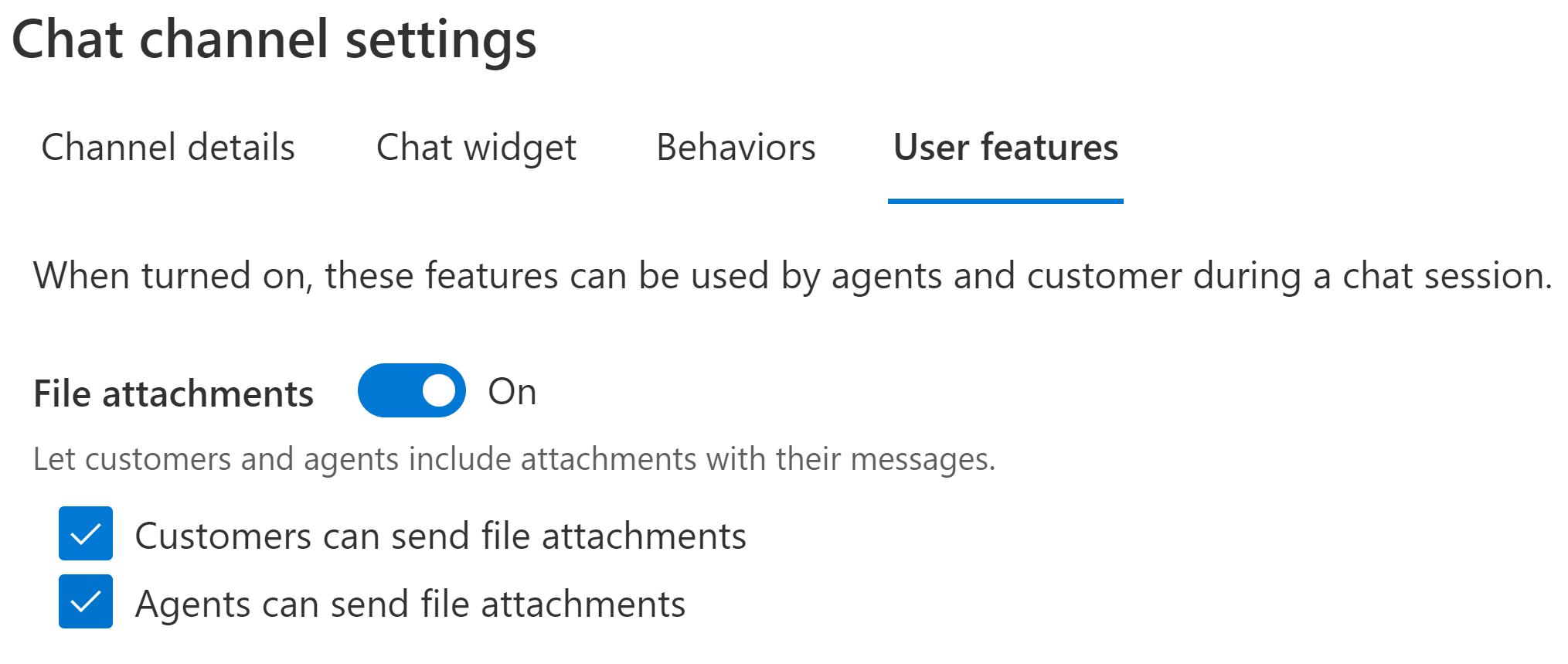
Määritä kokoraja, tuetut tiedostotyypit tiedostoliitteille
Voit määrittää liitetiedostojen kokorajoituksen ja tiedostotyypit, joita ei tueta Dynamics 365:n lisäasetuksissa.
Siirry järjestelmänvalvojan sovelluksessa oikeassa yläkulmassa kohtaan Lisäasetukset ja valitse sitten Asetukset>Hallinta>Järjestelmäasetukset.
Siirry Järjestelmäasetukset-ikkunassa Sähköposti-välilehteen.
Syötä Tiedoston enimmäiskoko (kilotavua) -kenttään arvo kilotavuina.
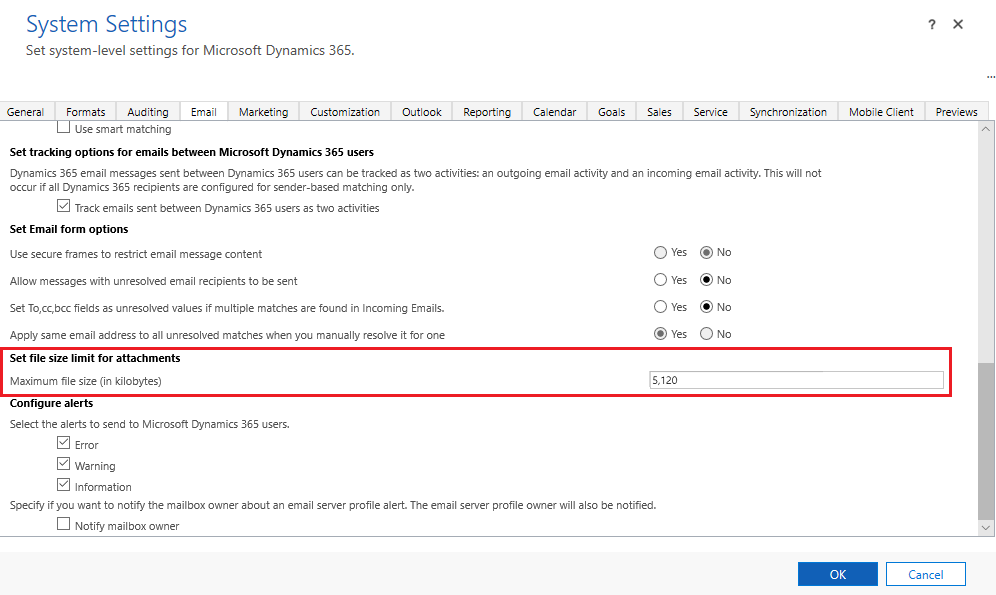
Muistiinpano
Oletuskooksi on määritetty 5 Mt. Voit määrittää kaikille liitteille enintään 128 Mt. Live-keskusteluissa kuvatiedostojen enimmäiskoko voi kuitenkin olla enintään 20 Mt.
Jos haluat määrittää tiedostotyyppejä, joita ei tueta, siirry Yleistä-välilehteen.
Lisää tiedostotyypit Määritä liitteiden estetyt tiedostotunnisteet -kenttään tai muokkaa tiedostotyyppejä kentässä.
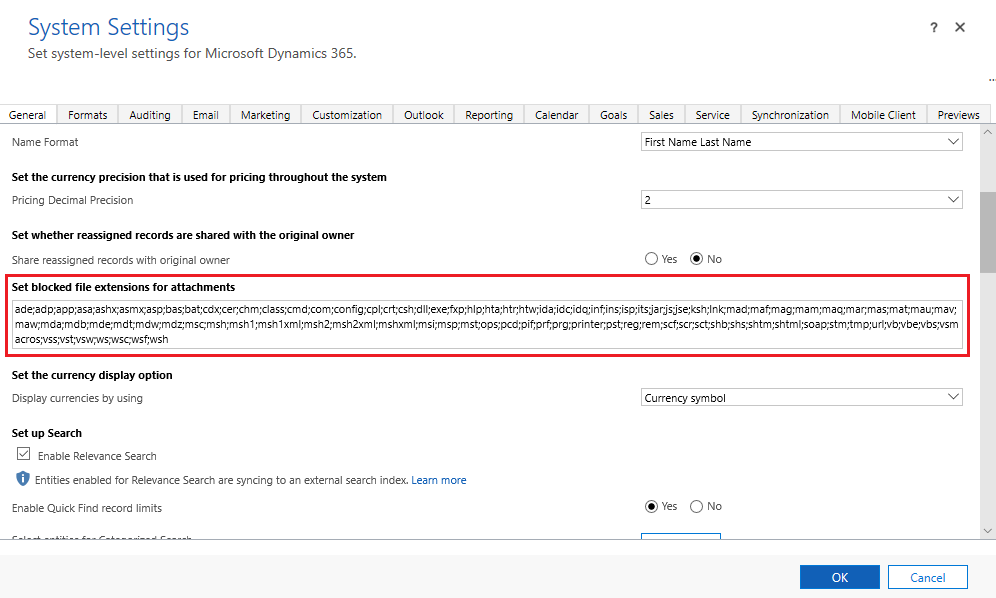
Valitse OK.
Muistiinpano
Apple-laitteita käyttävillä asiakkailla on oltava liitetiedostojen lähettämistä varten iOS-versio 13.
Tiedoston liittämisen asiakaskokemus
Kun liitetiedosto-ominaisuus on otettu käyttöön asiakkaille, liitekuvake näkyy keskustelupienoisohjelmassa. Asiakas voi siis lähettää tiedostoja Liitä-kuvakkeen avulla. Vetämistä ja pudottamista ei tueta.
Kun keskustelu on käyty, tiedostoliite ladataan uudelleen ja ladataan sen jälkeen. Keskustelun päätyttyä liite tallentuu Dataversen Merkintä-kokoelmaan, joka on Azure BLOB -pohjainen entiteetti. Asiakkaat voivat käyttää transkription liitteitä valitsemalla Dataverse-entiteetistä noudetut liitteet.
Liitteiden vahvistukset
Jos asiakas yrittää liittää tiedoston, jonka tiedostotyyppiä ei tueta, liian suuren tiedoston tai tiedoston, jossa on haitallista sisältöä, järjestelmä ei salli tiedoston lataamista ja näyttöön avautuu sitä koskeva virhesanoma. Tiedostoja, joissa on havaittu haitallista sisältöä, ei myöskään sisällytetä keskustelun jälkeen transkriptioon.
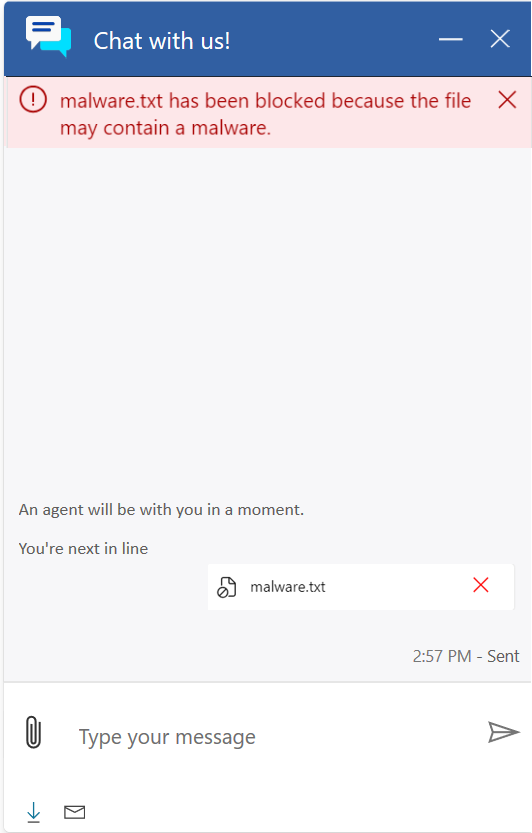
Katso myös
Liitetiedostojen käyttöönottaminen
Keskustelupienoisohjelman lisääminen
Keskustelua edeltävän kyselyn määrittäminen
Asiakaspalvelijan näyttönimen määrittäminen
Luo pikavastauksia
Käyttöajan luominen ja hallinta
Keskustelun todennusasetusten luominen
Keskustelun pienoissovelluksen upottaminen sivustoon tai portaaliin